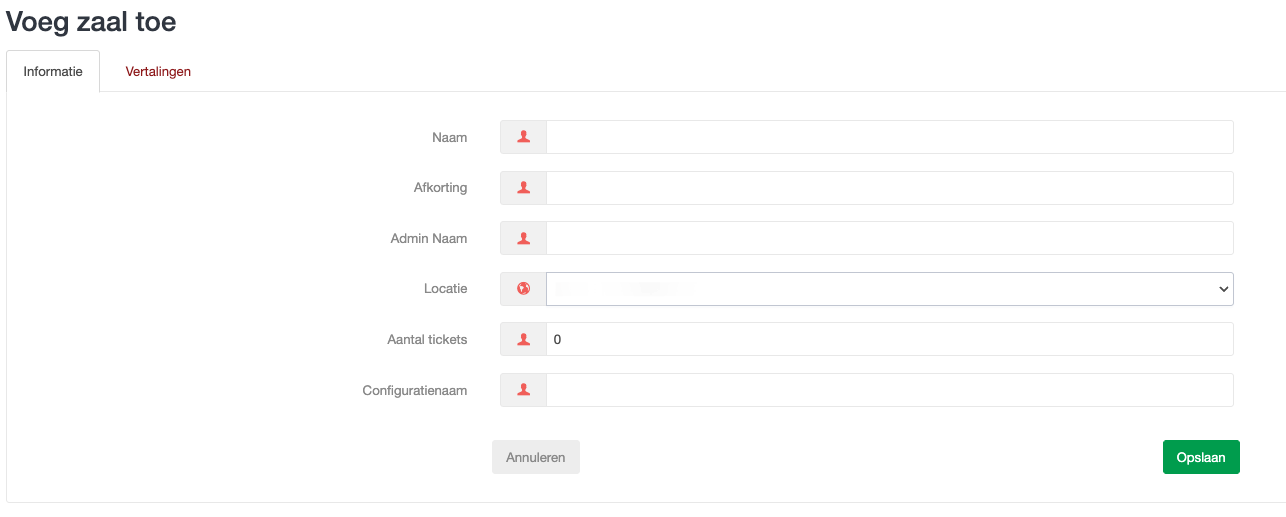Locaties & Zalen
De locatie en de zaal geven aan waar het evenement plaats zal vinden. Normaal gesproken is de locatie het gebouw en zijn de zalen gevestigd in het gebouw. Bij de locatie worden de adresgegevens ingevoerd, in de zalen wordt het aantal stoelen gedefinieerd.
Een locatie maken

Ga naar Administratie > Locaties > Locaties en klik rechtsboven op Voeg locatie toe.
Geef de locatie een naam, afkorting en vul de adresgegevens in. Klik op Opslaan of Opslaan en zaal maken.
Via Zoek Locatie is het mogelijk om de coördinaten van de locatie te vinden.
De naam en het adres kunnen later nog worden aangepast.
Een zaal maken
Om een ongeplaceerde zaal aan te maken navigeer je naar Administratie > Locaties > Zalen en klik je rechtsboven op Voeg zaal toe.
Geplaceerde zalen worden door Tixly Support aangemaakt.
Naam
- Naam van de zaal, wordt in het online bestelproces en op de tickets vermeld.
Afkorting
- Afkorting van de zaalnaam, wordt getoond in de dashboards.
Admin Naam
- Wordt gebruikt bij het aanmaken van een evenement en in de datumfilter van het evenement. Het is mogelijk deze alleen te tonen aan gebruikers met admin-rechten.
Locatie
- Selecteer de locatie waar de zaal zich bevindt, dit kan niet meer gewijzigd worden nadat de zaal is opgeslagen.
Aantal tickets
- Vul hier de maximale capaciteit van de zaal in. De daadwerkelijke capaciteit kan naderhand op evenementenniveau gewijzigd worden. Dit doe je door in het verkoopscherm op bewerk te klikken.
Configuratienaam
- Voor ongeplaceerde zalen is dit veld niet relevant, er kan maar 1 configuratie voor worden gemaakt. Het is mogelijk om voor verschillende capaciteiten, aparte zalen te maken. Of er wordt 1 zaal aangemaakt, vervolgens kan de capaciteit per evenement eenvoudig aangepast worden.
Wijzigen van een zaal
In Administratie > Locaties > Locaties is het mogelijk om naam en adres aan te passen.
In Administratie > Locaties > Zalen is het mogelijk om de naam en admin naam te wijzigen. Voor geplaceerde zalen is het ook mogelijk een configuratie van naam te veranderen of te verwijderen, om ingangen te beheren en om de capaciteit van ongeplaceerde zalen te veranderen.
Op evenement niveau is het mogelijk om wijzigingen in een zaal aan te brengen die alleen voor dat specifieke evenement gelden.
Ongeplaceerde zaal


De capaciteit van een ongeplaceerde zaal kan worden aangepast door via het Verkoopdashboard het evenement op te zoeken. Klik daarna op Bewerk rechtsonder, stel een nieuwe capaciteit in en druk op Opslaan.
Geplaceerde zaal
Veranderingen in een evenement kunnen worden aangepast door via het Verkoopdashboard de zaal op te zoeken. Selecteer de stoelen waar de verandering voor geldt en klik op Bewerk rechtsonder.
Een melding toevoegen aan een stoel
Een stoelmelding is zichtbaar zowel in de verkoopmodule, online en op het ticket. Voeg een melding toe door op Bewerk te klikken en druk daarna op Opslaan.
Een stoel met een melding wordt in Box Office weergegeven met een "i".

De melding op een stoel met een i toont op deze manier in Box Office:
De melding op een stoel met een i toont op deze manier online:
Verander de rang en ingang
In hetzelfde veld is het mogelijk om de Rang en de Ingang te veranderen voor de geselecteerde stoelen op dezelfde manier als de stoelmelding.
Er kan in dit veld ook een andere rang aan bepaalde stoelen in een bestaand evenement worden toegekend. Als dit wordt gedaan dan moet er aan die rang ook een prijs worden gekoppeld. Dit kan via Administratie > Evenementen > Data of door de ctrl toets ingedrukt te houden en op Bewerk rechtsonder te drukken. Ga naar de tab Zaal & prijzen en voeg de prijs aan de rang toe.
Het is niet mogelijk om stoelen te verkopen in een rang waar geen prijzen aan gekoppeld zijn.
Verwijderen van stoelen
Er kunnen stoelen verwijderd worden door te klikken op Verwijder Stoelen. Deze stoelen kunnen niet opnieuw toegevoegd worden, in de meeste gevallen is het beter om stoelen te blokkeren als ze niet gebruikt worden.
Private property seats (privé eigendom zitplaatsen)
Zitplaatsen kunnen nu worden ingesteld als privé-eigendom (van de locatie) en de inkomsten daarvan kunnen als zodanig worden behandeld in verschillende rapporten.
Private property seat is een stoellabel op dezelfde manier kan worden toegekend als de stoelmeldingen en de rang. Het kan worden toegevoegd aan onverkochte en reeds verkochte stoelen.
In de salesflow, online en in de Box Office, speelt deze eigenschap geen enkele rol. Het is puur bedoeld om de verkopen aan promotors te rapporteren, waarbij de verkopen van de PP-stoelen worden weggelaten.
Er is een nieuwe permissie bij de gebruiker (tab functies/toestemmingen): Can see private property
Om niet verkochte stoelen in een private property te zetten kunnen de stoelen geslecteerd worden en via bewerk in de PP gezet worden:
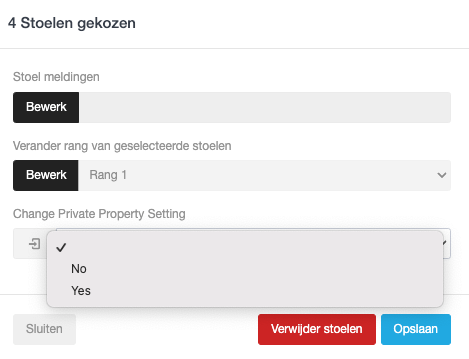
Indien het gaat om verkochte stoelen kan dat aangepast worden in het informatie blokje als de verkochte stoel geselecteerd wordt:
Deze toekenning komt ook terug in rapporten waar geselecteerd kan worden op toekenning.
Het kopiëren of creëren van een nieuwe configuratie
Het is mogelijk om een nieuwe configuratie te maken van de veranderingen zoals hierboven genoemd of om ze te kopiëren naar andere evenementen
Het kopiëren van een nieuwe configuratie
Maak de gewenste veranderingen in het verkoopdashboard. Kies of alle stoelen moeten worden gekopieerd (dit overschrijft eerdere instellingen voor dat evenement) of selecteer bepaalde stoelen waarvan de informatie gekopieerd moet worden. 
Klik op het tandwieltje zoals hierboven te zien is, kies in het dropdown menu Kopieer configuratie.

Kies wat te kopiëren
- Maak de keuze welke instellingen gekopieerd moeten worden.
Kies waar te kopiëren
- Maak de keuze of de instellingen gekopieerd moeten worden naar alle of geselecteerde evenementen met dezelfde configuratie of naar de algemene zaal configuratie. Indien gekozen wordt voor naar evenementen met dezelfde zaalconfiguratie zullen er nieuwe mogelijkheden openen. Er kan gekozen worden voor alle evenementen/evenementen van productie of er kan selecteer evenementen gekozen worden. In het keuzevak kunnen de evenementen geselecteerd worden.
- Maak de keuze of de instellingen gekopieerd moeten worden naar alle of geselecteerde evenementen met dezelfde configuratie of naar de algemene zaal configuratie. Indien gekozen wordt voor naar evenementen met dezelfde zaalconfiguratie zullen er nieuwe mogelijkheden openen. Er kan gekozen worden voor alle evenementen/evenementen van productie of er kan selecteer evenementen gekozen worden. In het keuzevak kunnen de evenementen geselecteerd worden.
Als je een configuratie kopieert en in je selectie zitten stoelen die verkocht zijn, dan wordt de configuratie over de verkochte stoelen gezet. Je kopieert bijvoorbeeld een configuratie met daarin een toekenning directieplaatsen voor enkele voorstellingen, maar enkele van die stoelen zijn al verkocht. Dan blijven de stoelen verkocht maar worden ze ook in de toekenning gezet. Een nieuwe configuratie creëren

Maak de gewenste aanpassingen en kies Nieuwe configuratie in het dropdown menu. Bepaal de naam van de configuratie en klik op Opslaan. Er is een nieuwe configuratie gemaakt die gebruikt kan worden als er een nieuw evenement wordt aangemaakt.
Was dit artikel nuttig?
Dat is fantastisch!
Hartelijk dank voor uw beoordeling
Sorry dat we u niet konden helpen
Hartelijk dank voor uw beoordeling
Feedback verzonden
We stellen uw moeite op prijs en zullen proberen het artikel te verbeteren